用CAD快速绘制圆弧教程
设·集合小编 发布时间:2023-03-24 16:36:13 1953次最后更新:2024-03-08 11:50:03
CAD能以多种方式创建直线、圆、椭圆、多边形,条样曲线等基本图形对象。CAD里面也有快捷按钮,可以帮助我们进行画出圆弧,在很多图纸上都会使用到圆弧,不知道如何操作的朋友,快来看看用CAD快速绘制圆弧教程吧!
想学习更多的“CAD”教程吗?点击这里前往观看设·集合免费课程>>
工具/软件
硬件型号:华为笔记本电脑MateBook 14s
系统版本:Windows7
所需软件:CAD2010
方法/步骤
第1步
默认方式画圆弧
点击圆弧(或输arc),指定圆弧的起点;指定圆弧的第二点;指定圆弧的端点,就完成了。

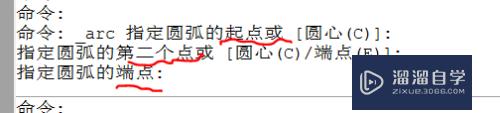

第2步
用起点、端点、角度方式画圆弧
点击圆弧(或输arc),指定圆弧的起点;选择端点(输e);指定圆弧的端点;选择圆弧的角度(输a);指定包含角,就完成了。



第3步
用起点、圆心、弦长方式画圆弧
点击圆弧(或输arc),指定圆弧的起点;选择圆心(输c);指定圆心;选择弦长(输l);指定弦长,就完成了。



第4步
用起点、端点、半径方式画圆弧
点击圆弧(或输arc),指定圆弧的起点;选择端点(输e);指定圆弧的端点;选择半径(输r);指定圆弧的半径,就完成了。



- 上一篇:怎么把CAD图纸转为高清晰jpg?
- 下一篇:CAD如何加载lisp应用程序?
相关文章
广告位


评论列表